R7800怎么使用tftp刷固件
发布日期:
作者: 西木
评论数:暂无评论
所需工具:
- 电脑(有以太网端口)
- 固件文件(.img格式的R7800固件,可以从Netgear官网下载)
- TFTP客户端(Windows用户可以启用内置TFTP客户端,macOS和Linux通常自带)
- 网线
操作步骤:
1. 准备工作:
- 从Netgear官网下载正确的R7800固件
- 将电脑通过网线连接到路由器的LAN端口
2. 设置电脑的IP地址:
不管路由器之前登陆web管理的IP是什么(例如10.0.0.1),打开电脑的网络适配器设置,将IP地址手动设置为 192.168.1.10(实际上192.168.1.2-192.168.1.253中的任意一个ip都行),子网掩码设置为 255.255.255.0,网关设置为 192.168.1.1。其它的不用管,点确定即可。
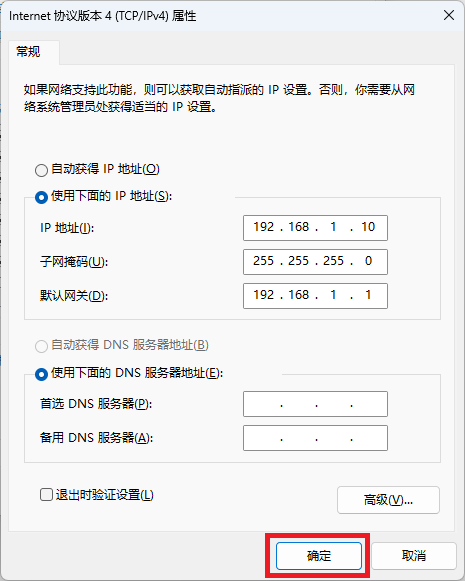
3. 进入路由器的TFTP恢复模式:
先关闭路由器电源,再按住路由器的重置(Reset)按钮不要松手,打开电源开关,电源灯橙色长亮→橙色闪烁→直到闪烁白灯,此时可以松开重置(Reset)按钮,路由器进入了TFTP恢复模式。
4. 使用TFTP客户端上传固件:
- Windows:
- 确保Windows的TFTP客户端已启用。如果没有启用,可以进入“控制面板 -> 程序 -> 启用或关闭Windows功能”,勾选“TFTP客户端”。
- 打开命令提示符,输入以下命令:
tftp -i 192.168.1.1 put <固件文件路径>例如:
tftp -i 192.168.1.1 put C:\Users\ximu\Desktop\R7800-V1.0.3.92.img- macOS/Linux:
- 打开终端,使用以下命令:
tftp 192.168.1.1- 然后依次输入下面两行命令:
binary
put <固件文件路径>5. 等待固件刷写完成:
上传完成后,路由器会自动重新启动,期间电源灯会闪烁。整个过程可能需要几分钟,直到路由器的指示灯恢复正常。
6. 恢复电脑的网络设置:
将电脑的IP地址重新设置为自动获取(DHCP)。